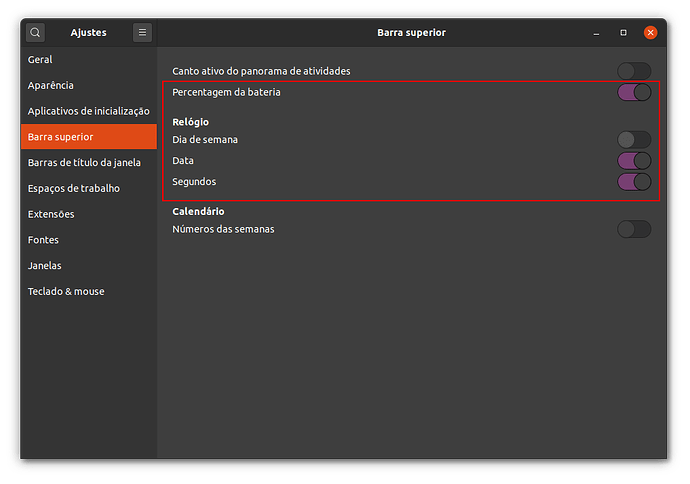Confira o post completo no blog: https://diolinux.com.br/2020/04/o-que-fazer-apos-instalar-o-ubuntu-20-04.html
Veja agora tudo o que você precisa fazer logo após ter instalado o Ubuntu 20.04, afim de deixar o sistema completamente pronto para ser utilizado sem suor e dores de cabeça.
Não sei porque não fazem isso por padrão mas a opção 6. Ative a opção “minimizar ao clicar” já deveria ser ativa por padrão e o GNOME Tweaks já deveria ser implementando dentro do app de configurações. Me parece coisas básicas que já deveriam vim por padrão mas por algum motivo parece que ninguém quer trazer essa facilidade de forma mais “fácil”.
De resto é testar e esperar novas atualizações principalmente para a Snap Store.
Acho completamente desnecessário citar o gnome-tweaks. Minha opinião 
Já penso o contrário, só a existência do GNOME Tweaks demonstra uma deficiência de opções na tela de configurações. Para mim o Tweaks é essencial, primeira coisa que instalo junto com o editor dconf.
O que você faz com o Tweaks que faz com que ele seja essencial?
Eu preciso dessas opções, o motivo não vem ao caso, mas resumidamente todas ajudam no meu trabalho.
Se souber onde posso mexer nisso sem Tweaks ou Terminal ficaria grato.
Para mim o Tweaks também foi necessário, pois gosto da área de trabalho sem ícones e não dá para retirar os ícones de pasta de usuário e lixeira de outra forma.
Outro aplicativo que para mim é muito importante é o Gestures, pois gosto de alternar entre áreas de trabalho deslizando 3 dedos, de forma semelhante ao Mac Os.
Claro que cada usuário tem necessidades diferentes, mas o Tweaks ainda é necessário para muuuuuita gente. Me included.
No seu caso, você não precisa. O GNOME possui uma aplicação chamada “Extensões” e por ela você consegue manipular todas as extensões, incluindo a responsável por gerenciar a área de trabalho.
Para quem instala o gnome-tweaks só por causa de extensões, saibam que isto não é mais necessário devido a existência do “Extensões”, um aplicativo próprio para manipular as extensões.
Desativar a suspensão ao baixar a tampa do notebook. Diminuir tamanho das fontes, habilitar pra mostrar porcentagem da bateria, gerenciar extensões. Etc etc etc etc etc etc.
Pra quem for jogar, é bom desativar a aceleração do mouse usando o gnome-tweaks.
Galera, consigo alguma opção de software para VOiP nessa versão do Ubuntu?
Atualmente no windows uso o 3CX, quero migrar para o linux e o procurando opções, outra coisa é o fortclient, no site deles não tem ainda a opção de instalação para o novo ubuntu, será que a antiga vai funcionar?
Olá todos, tudo bem? Saberiam como posso colocar um padding no gnome terminal do Ubuntu 20.04? Agradeço de antemão!
@Rafael_Matoso Nunca fiz isso, mas em uma pesquisa rápida encontrei esse conteúdo. Talvez possa te ajudar.
Done! Consegui ontem, vou deixar aqui a forma que fiz:
cd .config/gtk-3.0
Se existir o arquivo gtk.css, abrir com qualquer editor de texto/código, senão:
touch gtk.css
sudo gedit gtk.css
Após isso, precisei colocar dentro do arquivo:
VteTerminal,
TerminalScreen,
vte-terminal {
padding: 0 5px;
-VteTerminal-inner-border: 5px;
}
Salve o arquivo, feche o terminal e reabra.
Podem editar a vontade! Valeu @Jedi_Fonseca 
Olá pessoas!
Sou usuário desktop comum. Uso linux desde 2004, mas nunca aprofundei em assuntos além de meu uso cotidiano.
Acabei de instalar o Ubuntu 20.04 e estou decepcionado com o visual. Eu costumo usar sempre as versões pares a cada dois anos. Do 16.04 para o 18.04 foi um salto de qualidade impressionante.
Agora vem 20.04 e me deixa meio perdido.
Já fiz todas as mudanças sugeridas no artigo, mas continuo insatisfeito com a versão. Tem como melhorar? Digo, deixar mais próxima das configurações que havia feito no 18.04?
Desde já parabenizo a equipe Diolinux e agradeço todas as orientações de vocês.
Abraço.
Creio que meu “problema” seja justamente a falta do Gnome Tweaks. Vou procurar saber como é que instala.
Grato.
Depende. O quê é melhorar? haha
Como eu posso saber quais configurações você havia feito no 18.04? hahaha
Tente ser mais específico sobre quais mudanças você quer fazer.
As instruções estão no artigo!
Acrescentando dicas para o item 3:
Para transformar o software Gnome em software Ubuntu:
A) O Snap Store em si é um aplicativo Snap, você pode removê-lo executando o comando no terminal:
snap remove snap-store
B) No Terminal execute o comando para editar o arquivo .desktop do software Gnome: nal:
sudo -H gedit /usr/share/applications/org.gnome.Software.desktop
Quando o arquivo abrir, faça:
Altere o valor do “Name” para:`Ubuntu Software
Altere o valor do “Icon” para:`ubuntusoftware
Salve o arquivo e o software Ubuntu agora será o software Gnome.
Reinicie o sistema Ubuntu. Feito isso vc verá que até o ícone do Gnome Software mudou para o ícone do Ubuntu Software.
A fonte original desse tutorial é: How to Install Gnome Software as Ubuntu Software in Ubuntu 20.04 | UbuntuHandbook